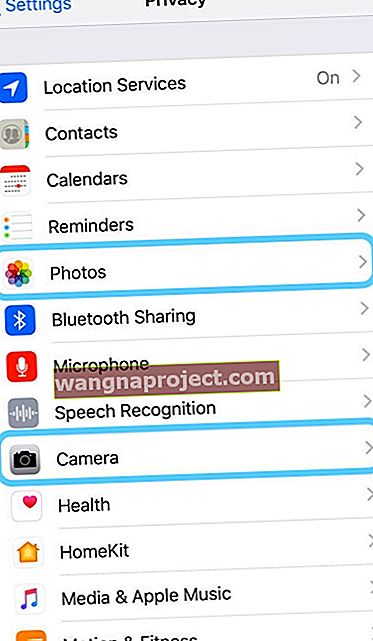İPhone'larımızda saklanan şaşırtıcı miktarda özel bilgi var. En son ziyaret ettiğimiz yerden, en son aramalarımıza ve mesajlarımıza ve hatta çoğu için kredi kartı numaralarımıza kadar - tüm bunlar ve çok daha fazlası iPhone'larımızda. Ve hepsi orada meraklı gözlerin keşfetmesini bekliyor.
Bu nedenle, bu bilgileri korumak konusunda endişelenmelisiniz. Cihazları eşiniz, çocuklarınız veya ebeveynlerinizle paylaşıyor ve verilerinizin yalnızca size özel kalmasını istiyorsunuz.
Bu makalede, işleri kendimize nasıl saklayacağımızı ve diğer insanların (ve uygulamaların) nelere erişebileceğini nasıl kontrol edeceğimizi öğreniyoruz.
Bazı iOS uygulamaları kullanım ayak izlerimizi izler ve depolar
Bazı uygulamalar aslında kullanımınızı otomatik olarak kaydederken, diğerleri tercihlerinize ve ayarlarınıza göre kaydedilir.
Çevrimiçi geçmişimizi düşündüğümüzde, öncelikle tarayıcı geçmişi açısından düşünüyoruz.
Bununla birlikte, geçmişi temizlemek söz konusu olduğunda başka bir görünümü hak eden başka uygulamalar da var.
Bu nedenle, iPhone'unuzdaki arama geçmişinizi periyodik olarak temizlemeniz ve gizliliğinizi korumanız önemlidir.
Ve iPad'lerinizi ve iPod Touch'larınızı da unutmayın!
1) Apple Haritalarından Eski Adresleri Temizleme
İPhone'unuzda Apple Haritalar'ı açtığınızda, Arama çubuğunun altında sokak adreslerini görürsünüz.
Bazı adresler, geçmişte kullandığınız adresler veya birkaç kez geçtiğiniz adresler olabilir.
Bazı kullanıcılar, bu eski adresleri Apple Haritalarından silemediklerini bildirdi.
Sola kaydırdıklarında, adresi silmek için bir seçenek bulamazlar. Mevcut tek seçenek paylaşım seçeneğidir.
Genellikle sola kaydırdığınızda 'Kaldır' seçeneğini bulursunuz.
İPhone'unuzda bu sorunla karşılaşıyorsanız, "Kaldır" özelliğine erişmenize yardımcı olacak Ayarlar aracılığıyla hızlı ve kolay bir düzeltme var.
Apple Haritalarının silinmesi ve yeniden yüklenmesi sorunu çözmez.
Ayarlar> Gizlilik> Konum Servisleri'ne dokunun
Ardından, Sistem Hizmetlerine (ekranın altındaki Son Seçenek) ve ardından Önemli Konumlar'a dokunun ve geçmişi buradan temizleyin.
Apple Haritalarınızı şimdi başlatın ve adresi kaydırın.
Bu, eski adresi Apple Haritalar'dan silmek için kullanabileceğiniz Kaldır seçeneğini gösterir.
2) Spotlight Arama Geçmişini Temizleme
Çoğu iFolks, iPhone veya iPad'lerinde bir şeyler aramak için Spotlight işlevini kullanır.
Ana ekranınızdan sola kaydırdığınızda, Belgeleri, e-postaları ve web sonuçlarını aramak için Spotlight işlevini kullanabilirsiniz.
Bu özellik, daha iyi öneriler sunabilmesi için kullanımınızı izler.
Arama geçmişinizi ve sonuçlarınızı temizlemenin tek yolu, Siri Önerileri'ni devre dışı bırakmaktır.
Bunu yapmak için Ayarlar> Genel> Siri ve Arama üzerine dokunun .
Geçmişinizi kaldırmak için Siri Önerileri altındaki her şeyi devre dışı bırakın ve iPhone'unuzu yeniden başlatın.
Bu, arama geçmişinizi cihazınızdan temizler.
Bu işlemi periyodik olarak yapın!
3) iPhone'unuzda Safari Geçmişini Temizleme
Safari söz konusu olduğunda, gizliliğinizi koruma seçeneklerine Ayarlar aracılığıyla kolayca erişilebilir.
Safari bilgilerinizin aramada, aramada veya klavyede görünmesini istemiyorsanız bu ayarı kapatabilirsiniz.
Ayarlar> Safari> Siri ve Ara'ya dokunun .
Bu ekranda Arama ve Siri Önerilerini kapatın .
Safari Ayarları ekranında aşağı doğru kaydırın.
Burada, tüm geçmişi ve web sitesi verilerini kaldırmak için "Geçmişi ve Web Sitesi Verilerini Temizle" ye dokunun.
 Web sitesi verilerini seçerek silmek istiyorsanız, Ayarlar> Safari> Gelişmiş> Web Sitesi Verilerini kullanmak daha iyi bir seçenektir .
Web sitesi verilerini seçerek silmek istiyorsanız, Ayarlar> Safari> Gelişmiş> Web Sitesi Verilerini kullanmak daha iyi bir seçenektir .
Burada , ekranın en altındaki Tüm Web Sitesi Verilerini Kaldır'ı seçerek belirli web sitesi verilerini arayabilir veya tüm seti silebilirsiniz .
Birkaç kişi, geçmişi temizlemenin her şeyi temizlemediğinden şikayet etti.
Bazen geçmişte 0 kb gösteren tanımlama bilgileri kalır.
Bu, bir süredir Safari'de bir hata olmuştur.
Bu sorunu yaşıyorsanız, yapabileceğiniz en iyi şey çerezin bulunduğu siteyi açmaktır.
Siteyi Safari'de açtıktan sonra , geçmişi ve web sitesi verilerini Safari Ayarları aracılığıyla tekrar temizlemeyi deneyin .
Geçmiş öğesi sadece 0 kb gösteriyorsa herhangi bir risk olduğunu düşünmüyoruz.
4) iPhone'unuzdaki Üçüncü Taraf Uygulamalara Erişimi Yeniden Ziyaret
Son olarak, iPhone'unuzdaki genel gizlilik ayarlarını yeniden gözden geçirmek her zaman iyi bir fikirdir.
Yoğun programımızda, birçok üçüncü taraf uygulamasını indirme ve içeriğimize çok kolay bir şekilde erişmelerini sağlama eğilimindeyiz.
Eminim geçmişte indirdiğiniz ve muhtemelen artık kullanmadığınız birçok uygulama vardır.
Ayarlar> Gizlilik> Konum Servisleri'ne dokunun
Her Zaman veya Kullanım Sırasında seçeneğini kullanarak "konumunuza" erişmesine izin verdiğiniz tüm üçüncü taraf uygulamalarını inceleyin .
Aynı şey fotoğraflarınız için de geçerlidir 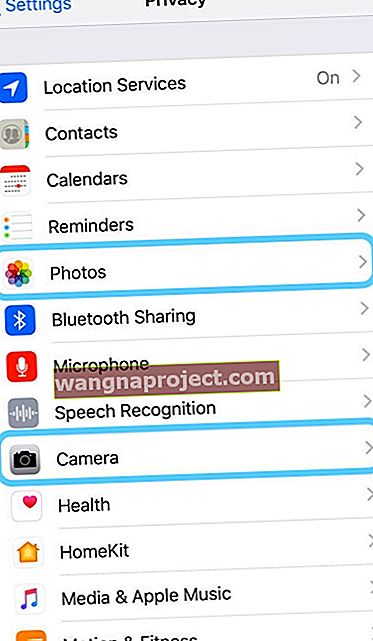
Ayarlar> Gizlilik> Fotoğraflar'a dokunun ve bu bölümde listelenen üçüncü taraf uygulamalarını kullandığınızdan emin olun.
 iPhone'unuzdaki fotoğraflarınıza erişmesine izin verdiğiniz uygulamalara bir göz atın
iPhone'unuzdaki fotoğraflarınıza erişmesine izin verdiğiniz uygulamalara bir göz atın
Bilgilerinizi paylaşmaktan emin değilseniz , Uygulamanın erişimini " Okuma ve Yazma " yerine her zaman " Asla " olarak değiştirebilirsiniz .
Bu işlemi kamera ayarı için ve Ayarlar> Gizlilik> Kamera'da tekrarlayın .
 hangi uygulamaların kameranıza erişmesine izin verdiğinizi kontrol edin
hangi uygulamaların kameranıza erişmesine izin verdiğinizi kontrol edin
Kameranıza erişmek istemediğiniz uygulamaları kapatın.
Özet
Bu kısa ipuçlarını faydalı bulduğunuzu umuyoruz.
Lütfen bunları en sevdiğiniz iFolk'larınızla paylaşmaktan çekinmeyin ve başka sorularınız varsa aşağıdaki yorumlarda bize bildirin.